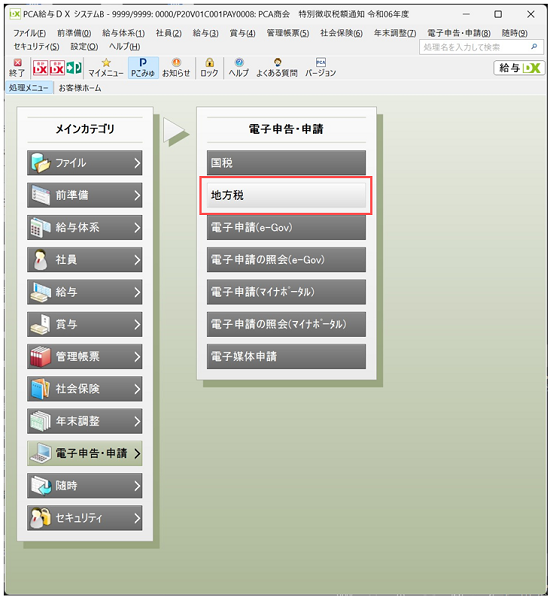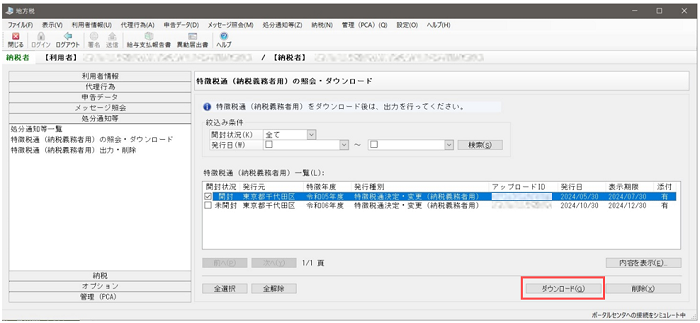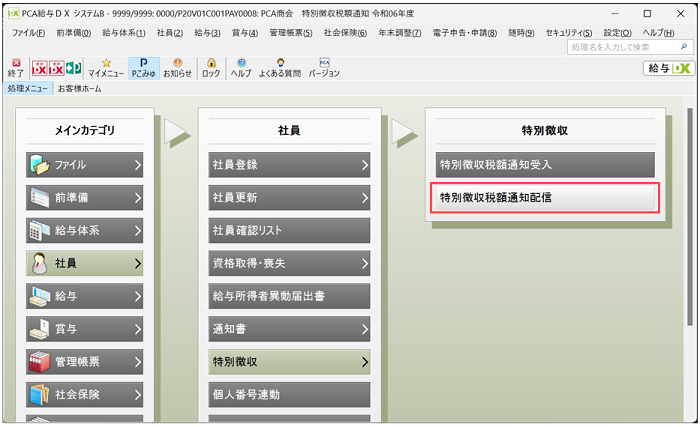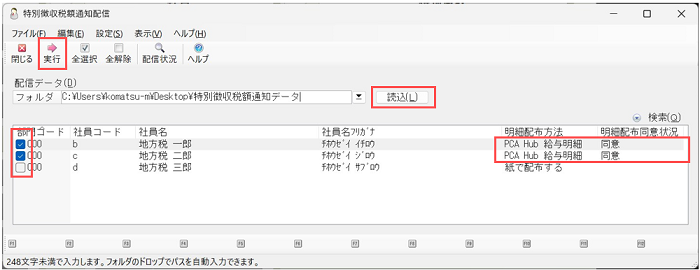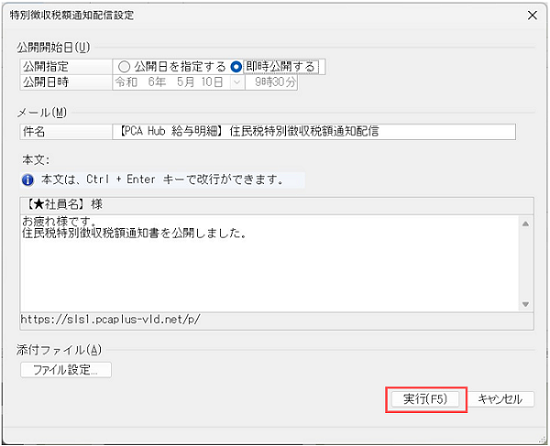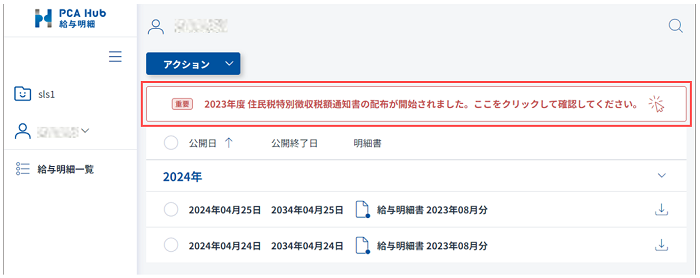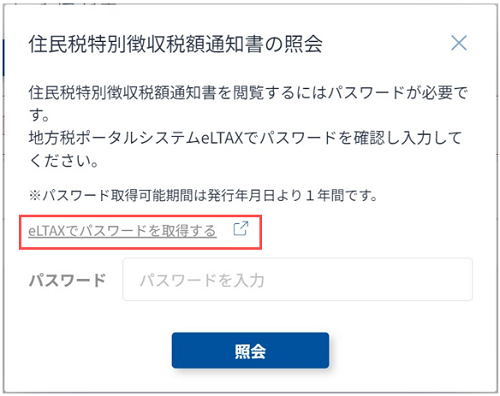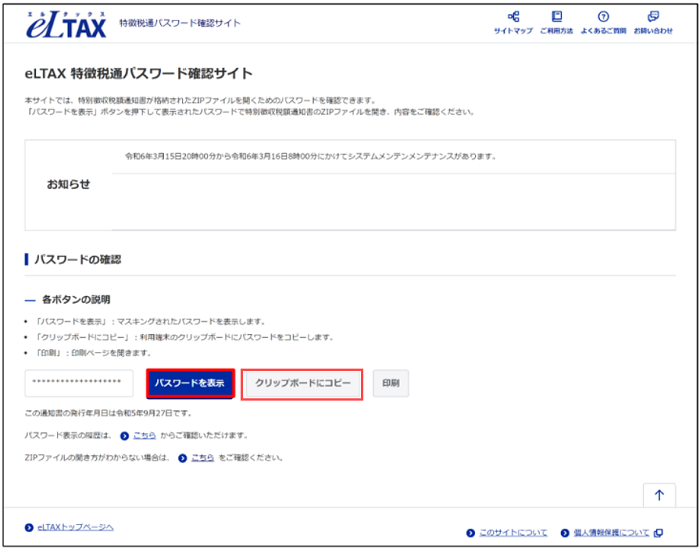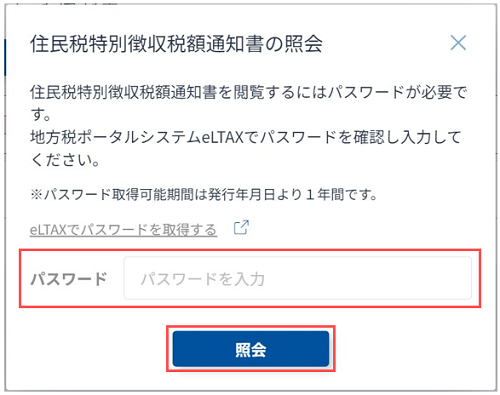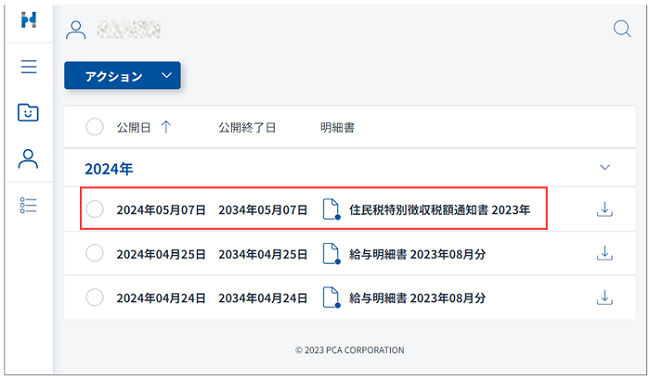住民税特別徴収税
住民税特別徴収税額を住民税額に反映する
特別徴収税額通知の電子データを利用して、住民税額を社員マスターに反映するための方法です。
① 『PCA 給与シリーズ』の「電子申告・申請」―「地方税」を開きます。
② [処分通知等]―[処分通知等一覧]を選択して、eLTAXよりファイルのダウンロードを行います。
※一斉にダウンロードを行うと非常に時間がかかる可能性があります。
件数が多い場合は、なるべく一件~数件ずつダウンロードを行うことをお勧めいたします。
※ダウンロードを行う場合フォルダーの指定がありますので市町村の受け入れと市町村配信用の2つのフォルダーを事前に準備しておくと便利です。
※ダウンロードは『PCA 給与シリーズ』以外に、PCdeskなどのeLTAXソフトから行うことも可能です。
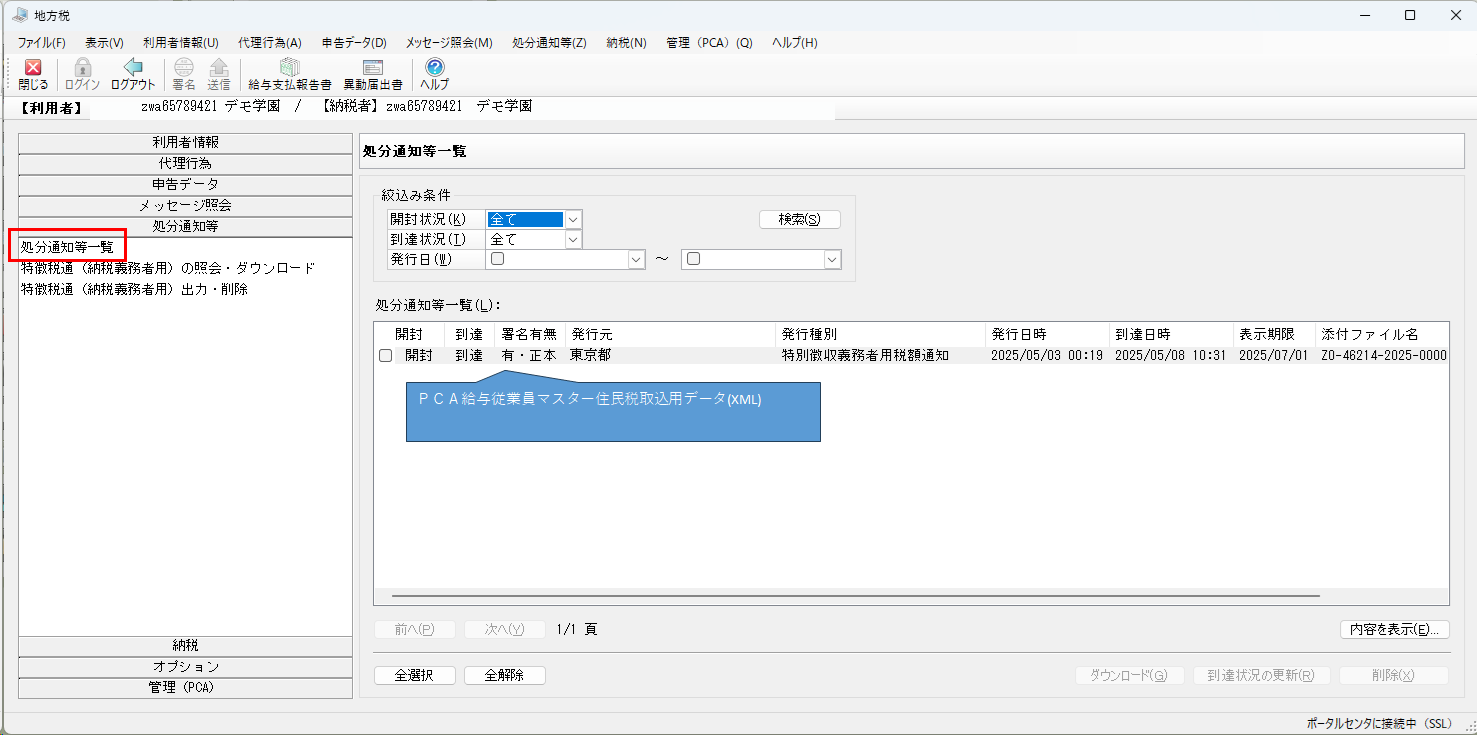
③ 市町村の受け入れ用のフォルダーにダウンロードしたデータを「社員」-「特別徴収」-「特別徴収税額通知受入」から
データを取り込むことで、住民税額を社員マスターに反映することができます。
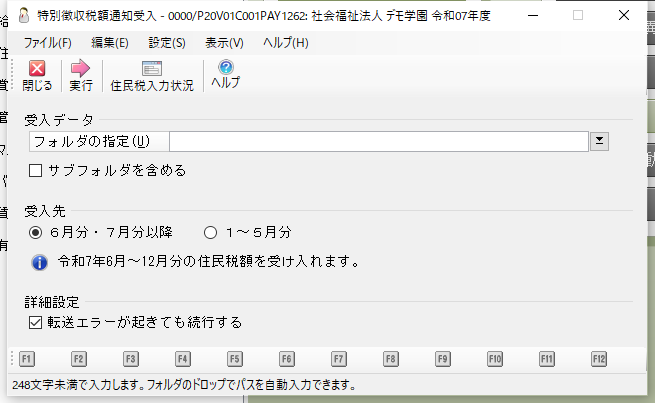
詳細はこちら資料(PDF)をご確認ください。
住民税特別徴収税額詳細通知書を個人に配布する
特別徴収税額通知の電子データを利用して、住民税詳細通知書を個人に配布するための方法です。
① 『PCA 給与シリーズ』の「電子申告・申請」―「地方税」を開きます。
② [処分通知等]―[特徴税通(納税義務者用)の照会・ダウンロード]を選択して、eLTAXよりファイルのダウンロードを行います。
※一斉にダウンロードを行うと非常に時間がかかる可能性があります。
件数が多い場合は、なるべく一件~数件ずつダウンロードを行うことをお勧めいたします。
※ダウンロードは『PCA 給与シリーズ』以外に、PCdeskなどのeLTAXソフトから行うことも可能です。
③ [処分通知等]―[特徴税通(納税義務者用)出力・削除]を選択し、対象の自治体にチェックを付けて[税通ファイル出力]をクリックし、ダウンロードしたファイルの出力を行います。
出力すると、以下のファイルが保存されます。
・市区町村ごとに作成された税通一覧ファイル(CSV形式)
・社員ごとに作成されたパスワード取得用URLファイル(PDF形式)
・社員ごとに作成された税通帳票ファイル(ZIP形式)
④ 「社員」―「特別徴収」―「特別徴収税額通知配信」を開きます。
※既に『PCA Hub 給与明細』で給与明細の配信を行っている場合はそのまま開くことができますが、まだ配信を行ったことがない場合はこのメニューを開けませんので、「『PCA Hub 給与明細』Webマニュアル」をご覧になり『PCA 給与シリーズ』との連動設定を行ってください。
⑤ ③でダウンロードしたファイルが入っているフォルダを指定し、[読込]をクリックすると、対象の社員が表示されますので、配信を行う社員にチェックを付けて[実行]をクリックします。
[明細配布方法]が『PCA Hub 給与明細』、かつ[明細配布同意状況]が[同意]になっていない社員には配信できません。
[明細配布方法]は「社員と PCA Hub のアカウントを紐づける」、[明細配布同意状況]は「同意内容を確認する」や「同意状況を変更する」をご覧になり、明細配信ができる状況にしてください。
⑥ 配信設定の画面が表示されますので、各項目を設定し[実行]をクリックします。これで事務担当者側の処理は完了です。
[メール]では、配信時に社員に送信されるメールの件名と本文を設定します。
【社員側の特別徴収税額通知の確認方法】
① 配信完了後に『PCA Hub 給与明細』(https://お客様のテナント名.pcahub.jp/p)にログインすると、下記のような画面になりますので赤枠の箇所をクリックします。
② 以下のような画面が表示されますので、[eLTAXでパスワードを取得する]をクリックします。
③ eLTAXのサイトに移動しますので、[パスワードを表示]をクリック後、[クリップボードにコピー]をクリックすることでコピーができます。
出典:地方税共同機構「eLTAX 特徴税通パスワード確認サイト 操作マニュアル 納税義務者向け」P.11より
④ コピーしたパスワードを[パスワード]欄に貼り付けし、[照会]をクリックします。
⑤ ファイルが展開され、明細一覧に表示されるようになりますので、クリックして内容の確認やダウンロードを行ってください。
地方税共同機構(Q&A)PDF
説明は以上です